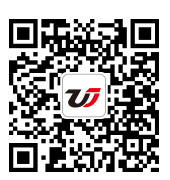通過(guò)excel圖片工具對(duì)圖片格式進(jìn)行設(shè)置 excel條件格式工具����,這個(gè)問(wèn)題是我們很多人都很困惑的一個(gè)問(wèn)題����,excel條件格式工具是我們非常常用的一個(gè)東西,也是我們工作和學(xué)習(xí)中必不可少的一個(gè)數(shù)據(jù)公式���,那么具體我們要怎么做呢��?下面就來(lái)看看這篇通過(guò)excel圖片工具對(duì)圖片格式進(jìn)行設(shè)置 excel條件格式工具的文章吧��!
我們?cè)趀xcel中插入圖片以后����, 我們可以通過(guò)excel的圖片工具����,對(duì)圖片的格式進(jìn)行設(shè)置了,其中包括圖片的調(diào)整��,以及樣式的設(shè)置等���,通過(guò)excel圖片工具對(duì)圖片格式進(jìn)行設(shè)置其具體操作方法如下:
1�����、選中已經(jīng)插入到excel中的圖片�����,在調(diào)整組中單擊重新著色下拉按鈕���,在彈出的下拉列表中選擇設(shè)置透明色選項(xiàng)��,如圖1所示���。
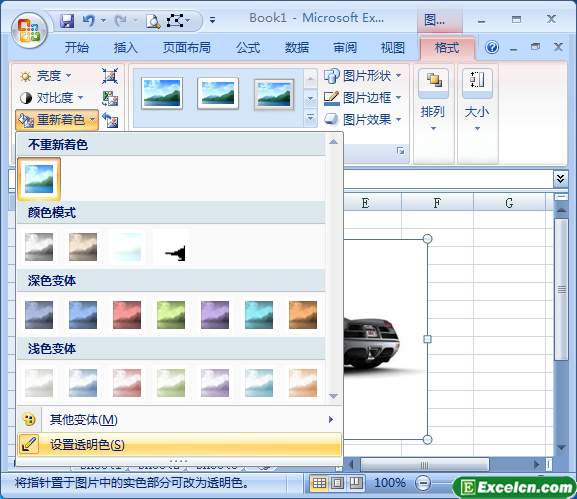
圖1
2、此時(shí)鼠標(biāo)指針變成一個(gè)小畫(huà)棒的形狀���,將鼠標(biāo)指針移動(dòng)到圖片上方�����,單擊圖片空白處�����,對(duì)圖片進(jìn)行透明色設(shè)置����,如圖2所示�����。

圖2
其實(shí)����,設(shè)置圖片的透明色���,就想在PS里摳圖一樣�,這里只是簡(jiǎn)化了一些步驟。
3���、我們還可以給excel圖片添加外觀�����,在圖片樣式組中單擊圖片外觀樣式按鈕��,在彈出的下拉面板選擇棱臺(tái)矩形選項(xiàng)���,如圖3所示。
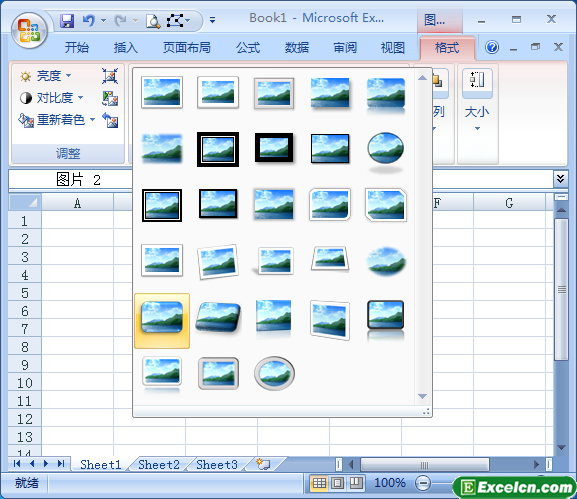
圖3
4���、設(shè)置圖片發(fā)光的方法是��,在圖片樣式組中單擊圖片效果下拉按鈕�����,在彈出的下拉列表中選擇發(fā)光|強(qiáng)調(diào)文字顏色6.5pt選項(xiàng)�����,如圖4所示�。
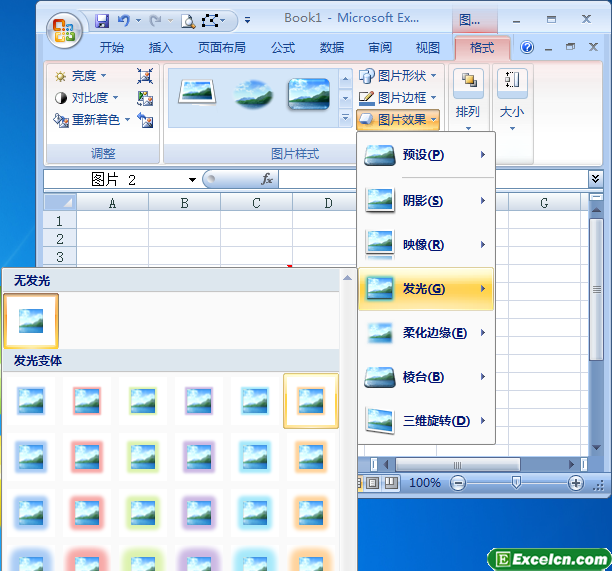
圖4
5、給圖片加個(gè)陰影可以在圖片樣式組中單擊圖片效果下拉按鈕���,在彈出的下拉列表中選擇陰影|左上對(duì)角視圖選項(xiàng)��,如圖5所示�����。
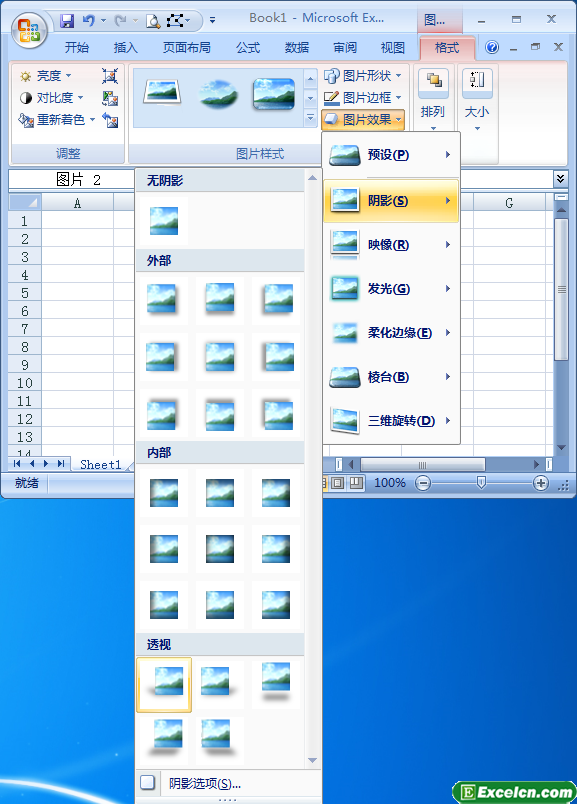
圖5
6���、最后,我們看一下剛才我們通過(guò)excel圖片工具給大家設(shè)置的圖片效果�,如圖6所示。
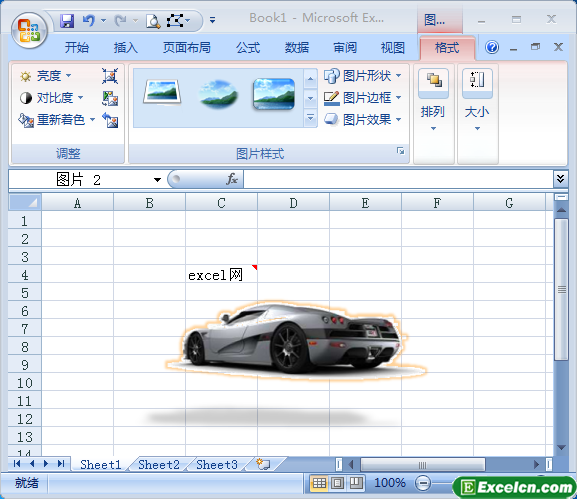
圖6
我們今天學(xué)習(xí)了����,通過(guò)excel圖片工具對(duì)圖片格式進(jìn)行設(shè)置,我們可以給圖片調(diào)整透明色���,添加外觀����、發(fā)光、陰影等設(shè)置��,我們還可以通過(guò)excel的圖片工具對(duì)圖片進(jìn)行更多的處理�����,比如可以調(diào)整圖片的亮度和對(duì)比度�����,壓縮圖片等等����。
以上就是通過(guò)excel圖片工具對(duì)圖片格式進(jìn)行設(shè)置 excel條件格式工具全部?jī)?nèi)容了���,希望大家看完有所啟發(fā)����,對(duì)自己的工作生活有所幫助��,想要了解更多跟通過(guò)excel圖片工具對(duì)圖片格式進(jìn)行設(shè)置 excel條件格式工具請(qǐng)關(guān)注我們文章?tīng)I(yíng)銷官網(wǎng)!
推薦閱讀
用excel2010的圖標(biāo)來(lái)設(shè)置條件格式 excel設(shè)置條件格式 | 文軍營(yíng)銷1�����、首先我們需要選中excel表格中的利潤(rùn)單元格,這里我們做了一個(gè)簡(jiǎn)單的excel實(shí)例表,如圖1所示�。 圖1 2、我們?cè)趀xcel2010開(kāi)始選項(xiàng)卡中選擇樣式組,然后在樣式中我們選怎格式下面的箭頭,在菜單中我們選怎excel圖標(biāo)集,在這里我們就可以選擇其他規(guī)則了,如果excel2010默認(rèn)的圖表無(wú)法表達(dá)我們的意思,我們可以在對(duì)話框中選怎圖標(biāo)集的形式,然后對(duì)三種箭頭進(jìn)行設(shè)設(shè)置Excel2003條件格式 excel2003條件格式 | 文軍營(yíng)銷1����、選定要設(shè)置條件格式的單元格區(qū)域,如圖1所示。 圖1 2�、單擊格式-條件格式命令,將彈出條件格式對(duì)話框,在條件1選項(xiàng)區(qū)的兩個(gè)下拉列表框中分別選擇單元格數(shù)值和介于選項(xiàng)。在兩個(gè)文本框中依次輸入30����、60,如圖2所示。 圖2 其中: 條件下拉列表框中的單元格數(shù)值選項(xiàng)可對(duì)含有數(shù)值或其他內(nèi)容的單元格應(yīng)用條件格式:公式選...excel條件格式怎么用 excel條件格式使用技巧 | 文軍營(yíng)銷1���、打開(kāi)剛才我們制作的一個(gè)簡(jiǎn)單的excel表格,選擇第一列從A1:A11單元格區(qū)域,單擊開(kāi)始選項(xiàng)卡中的樣式下拉按鈕,在其彈出的樣式面板中單擊條件格式下拉按鈕,在其彈出的下拉面板中選擇新建規(guī)則選項(xiàng),如圖1所示����。 圖1 2�����、彈出新建格式規(guī)則對(duì)話框以后,在選擇規(guī)則類型列表框中選擇只為包含一下內(nèi)容的單元格設(shè)置格式選項(xiàng),在編輯...利用excel條件格式讓部分?jǐn)?shù)據(jù)突出顯示 excel條件格式怎么用 |...1、我們選中需要設(shè)置條件格式突出顯示的excel單元格區(qū)域����。 2、然后我在開(kāi)始選項(xiàng)卡中點(diǎn)擊條件格式按鈕,在彈出的菜單中我們選擇突出顯示單元格規(guī)則選項(xiàng),這時(shí)我們會(huì)看到大于�、小魚(yú)、介于等等子項(xiàng)目,我們首先選擇大于項(xiàng),這時(shí)候會(huì)出現(xiàn)一個(gè)對(duì)話框�。 圖1 3、我們?cè)诖笥诘膶?duì)話框中左側(cè)輸入200,右側(cè)選擇綠色,確定以后我們就可以...excel2010的條件格式功能 excel條件格式功能 | 文軍營(yíng)銷1�����、首先我們選擇在excel表格中利潤(rùn)的單元格; 2����、其后,我們?cè)趀xcel2010開(kāi)始選項(xiàng)卡中選擇樣式組,在樣式中我們選擇條件格式下面的箭頭,在菜單中我們選賊項(xiàng)目選取規(guī)則選項(xiàng),選項(xiàng)中出現(xiàn)了值最大的10項(xiàng)����、值最小的10項(xiàng)、值最大的10%���、值最小的10%等子項(xiàng)目,我選擇值最大的10項(xiàng),出現(xiàn)了10個(gè)最大項(xiàng)對(duì)話框; ...在Excel中應(yīng)用條件格式 條件格式怎么批量應(yīng)用 | 文軍營(yíng)銷在Excel中應(yīng)用條件格式,可以讓滿足特定條件的單元格以醒目方式突出顯示,便于我們對(duì)工作表數(shù)據(jù)進(jìn)行更好的分析�。 下面先以一個(gè)小實(shí)例說(shuō)明為工作表中的單元格添加條件格式的方法���。 步驟1 打開(kāi)一個(gè)業(yè)績(jī)統(tǒng)計(jì)表,選中要添加條件格式的單元格區(qū)域 B4:D14,如圖1所示����。
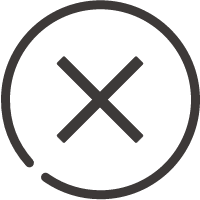

![]()
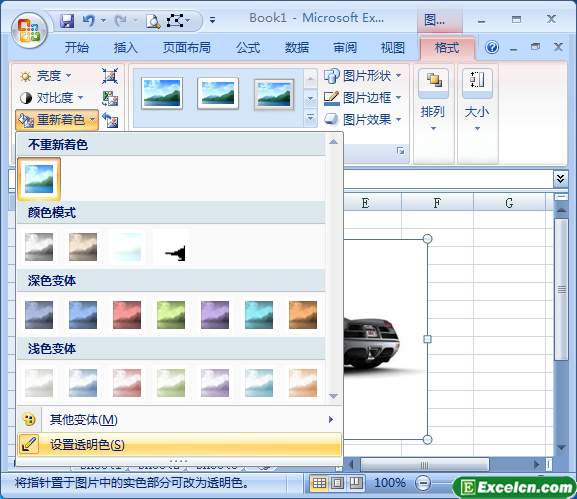

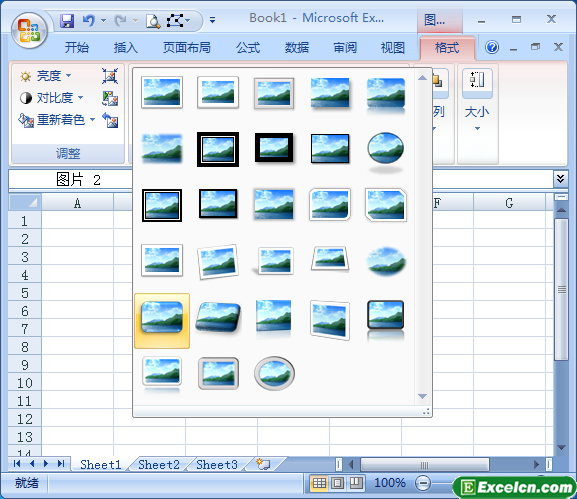
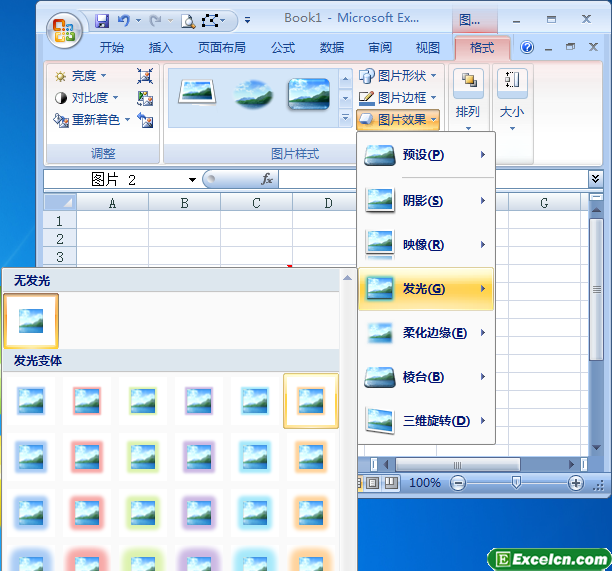
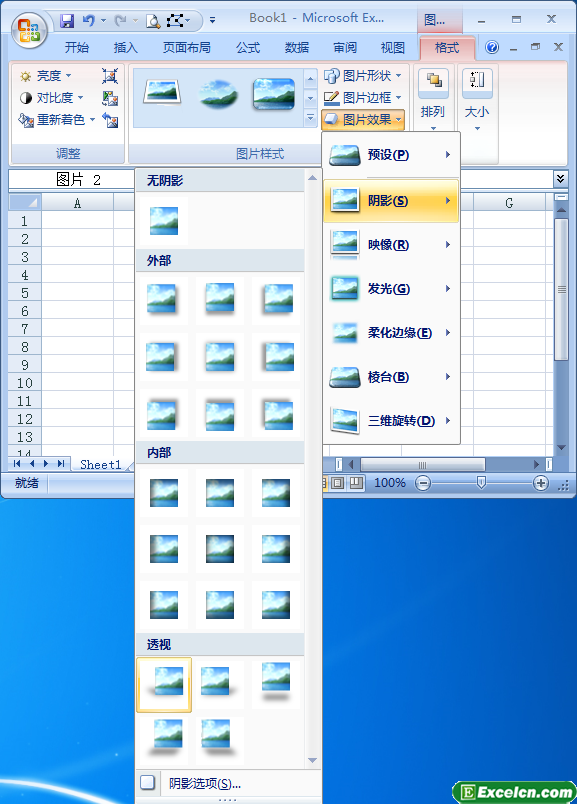
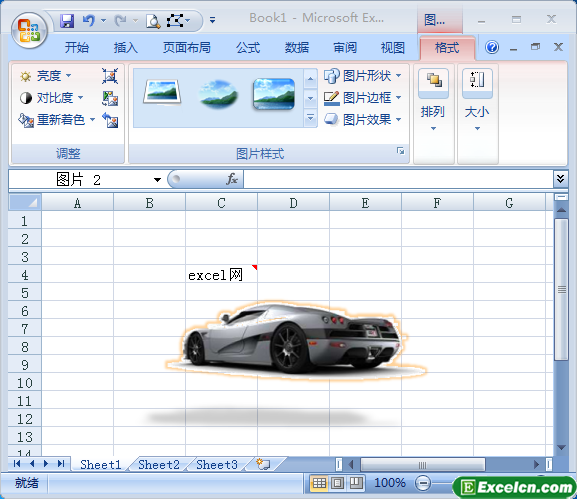
 400-685-0732(7x24小時(shí))
400-685-0732(7x24小時(shí)) 關(guān)注文軍
關(guān)注文軍